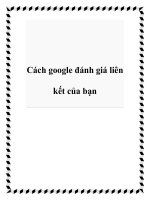Đây là cách để xem pin trên iphone của bạn chai bao nhiêu phần trăm
Bạn đang xem bản rút gọn của tài liệu. Xem và tải ngay bản đầy đủ của tài liệu tại đây (392.86 KB, 10 trang )
Đây là cách để xem Pin trên iPhone của
bạn chai bao nhiêu phần trăm
Người đăng: Minh Quyền - Ngày: 16/03/2017
Nếu bạn đang sử dụng một chiếc iPhone, ngoài tính năng thì vấn đề được quan tâm nhiều
nhất vẫn là pin. Tuy nhiên, trong quá trình sử dụng pin sẽ bị hao mòn theo thời gian. Vậy làm
thế nào để kiểm tra mức độ chai pin trên iPhone ? Hôm nay mình sẽ hướng dẫn các bạn cách
thực hiện dễ dàng nhất nhé.
Bài viết sẽ gồm có 4 phần:
•
Vì sao phải kiểm tra độ chai pin trên iPhone
•
Cách kiểm tra độ chai pin thông qua Apple
•
Cách kiểm tra bằng ứng dụng
•
Cách kiểm tra thông qua máy tính
1. Vì sao phải kiếm tra độ chai pin trên iPhone
Việc kiểm tra độ chai pin sẽ giúp bạn theo dõi được tình trạng pin trên iPhone của bạn.
Thông qua đó bạn có thể quyết định có nên thay pin mới hay không. Đối với những bạn
mua iPhone theo đường xách tay, vẫn có thể sử dụng cách này để đoán tuổi đời của chiếc
iPhone đó.
2. Cách kiểm tra độ chai pin thông qua Apple
Để thực hiện bạn hãy làm theo các bước sau đây:
•
Bước 1: Trong ứng dụng Cài đặt, chọn Cài đặt chung
•
Bước 2: Chọn Giới thiệu
•
Bước 3: Kéo xuống dưới cùng và chọn Chuẩn đoán & Sử dụng
•
Bước 4: Chọn Gửi tự động
Cuối cùng là bạn chờ phản hồi từ phía Apple về tình trạng thiết bị cũng như pin trên iPhone
của bạn. Tuy nhiên cách này khá mất thời gian vì bạn phời đợi khoảng 24 - 48 tiếng mới
nhận được kết quả từ hãng.
3. Cách kiểm tra bằng ứng dụng
Nếu bạn ngại vì phải chờ đợi quá lâu đê nhận kết quả từ Apple thì bạn hãy sử dụng một
ứng dụng đo pin có sẳn trên App Store. Cách làm đơn giản như sau:
•
Bước 1: Truy cập vào ứng dụng App Store
•
Bước 2: Chọn mục Tìm kiếm
•
Bước 3: Trên thanh tìm kiếm bạn gõ chứ Battery lite. Khi kết quả tìm kiếm đã có,
bạn hãy chọn ứng dụng có tên Batterry Lite của tác giả Nga Nguyen hoặc Robert
Tkotzyk và tải về
•
Bước 4: Sau khi tải về, bạn hãy truy cập vào ứng dụng và thấy kết quả độ chai pin
trên iPhone của bạn. Ngoài ra, thông qua ứng dụng này bạn cũng có thể kiểm tra
dung lượng pin còn lại và thời gian sử dụng là bao nhiêu.
4. Kiểm tra thông qua máy tính
Ngoài những cách trên, bạn vẫn có thể kiểm tra độ chai pin trên iPhone bằng một phần
mềm trên máy tính. Để thực hiện bạn làm theo hướng dẫn sau:
•
Bước 1: Bạn hãy cài đặt phần mềm iBackupbot về máy tính
•
Bước 2: Kết nối máy tính và điện thoại bằng dây cáp. Sau đó bạn hãy mở ứng dụng
iBackupbot vừa cài đặt trên máy tính và chọn vào thiết bị iPhone mà bạn muốn kiểm
tra.
•
Bước 3: Bạn chọn vào mục More Information, ngay sau đó bạn sẽ thấy chi tiết
những thông tin về pin của iPhone được hiện ra.
Có một số thông tin cần lưu ý:
•
Cyclecount chính là số vòng sạc pin.
•
DesignCapacity là mục hiển thị dung lượng pin tối đa ban đầu.
•
Fullcharge Capacity là nơi hiển thị dung lượng pin hiện tại của thiết bị.
Lưu ý: Các cách mà mình hướng dẫn ở trên chỉ cho biết kết quả ở mức tương đối. Nhưng
nhìn chung sự chênh lệch cũng không quá nhiều so với thực tế. Nếu độ chai pin trên
iPhone của bạn rơi vào mức trên 30% hoặc dưới 1200mah thì lời khuyên là đã đến lúc phải
thay pin mới cho iPhone.
Kết luận: Trên đây là các cách kiểm tra độ chai pin trên iPhone. Nếu gặp vấn đề gì trong
quá trình thực hiện, xin vui lòng để lại ý kiến bên dưới.Tech12h sẽ giải đáp cho các bạn
trong thời gian sớm nhất. Chúc bạn thành công!